2.3 设置文档结构与目录——制作“工作室管理制度”
本节将对插入与编辑页眉、页脚,插入与编辑页码,以及插入与更新目录等操作进行讲解。页眉是每个页面的顶部区域,通常显示文档名、章节等信息;而页脚是每个页面的底部区域,通常显示文档的页码等信息;目录则可以集中概括整篇文档的大体结构。页眉、页脚与目录的插入可以使文档显得更加专业、正规。
2.3.1 插入页眉与页脚
打开目标文档,选择“插入”选项卡,单击“页眉页脚”按钮,如图2-40 所示。
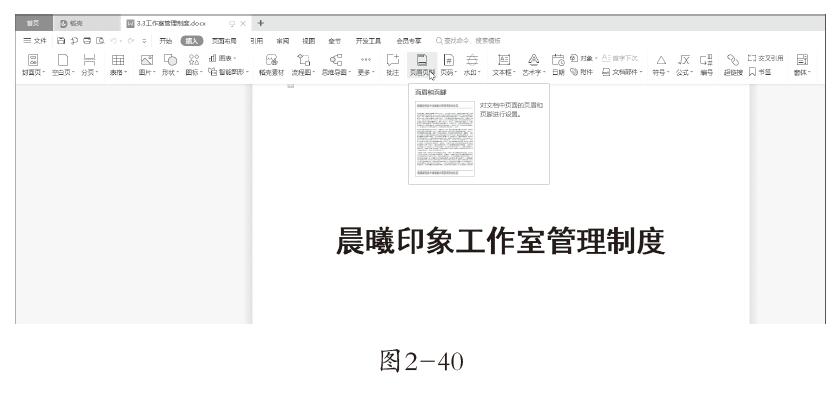
此时,页眉页脚的编辑区已激活,工具栏处出现了新的“页眉页脚”选项卡, 如图2-41所示。
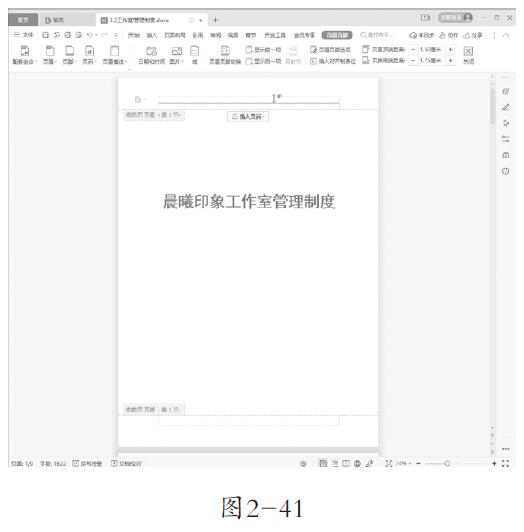
我们也可以直接双击页眉、页脚的位置,来快速激活页眉页脚的编辑区。
我们以设置页眉为例,激活编辑页面后,在“开始”选项卡中设置页眉文字的字体、字号以及对齐方式,然后输入页眉内容,如“晨曦印象工作室”,在输入完成后,选择“页眉和页脚”选项卡,单击“关闭”按钮,退出页眉编辑状态,即可完成设置。
页脚的编辑操作方式与页眉相同,双击页尾位置,进入页脚编辑状态,如图2-42 所示。
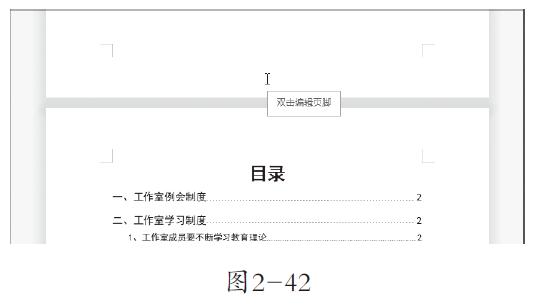
在“开始”选项卡下设置字体格式,输入页脚内容文本,最后单击“关闭”按钮, 退出页脚编辑状态,页脚的输入就完成了。
2.3.2 编辑与删除页眉 / 页脚
(1)在页眉 / 页脚中插入图片
公司、工作室或机构在编写文档时,通常会在页眉处添加公司标识和公司名称。一般情况下,标识常以图片的形式插入页眉处,下面我们将学习具体操作。首先,打开目标文档,选择“插入”选项卡,单击“页眉与页脚” 按钮进入页眉页脚编辑状态,随后在“插入”选项卡中单击“图片”下拉按钮,如图2-43所示。
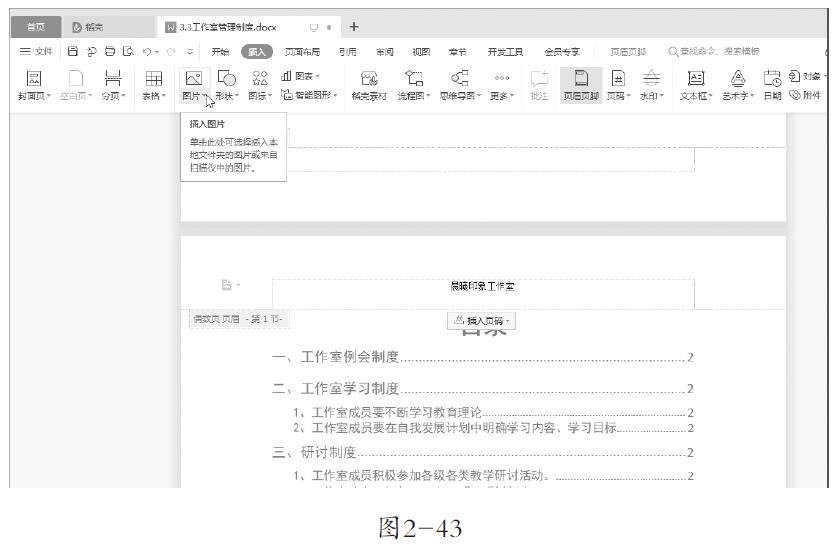
选择“本地图片”“扫描仪”或“手机传图”上传标识图片,如图2-44所示。
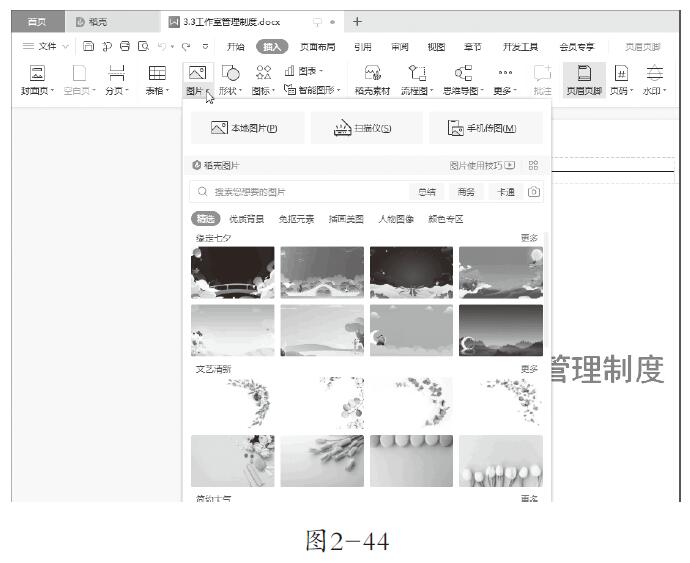
上传图片后,我们可以直接拖动图片的八个控制点来调整图片的大小,图2-45中图片四周分布的八个白色圆点即为控制点,拖动图片四个角上的控制点可对图片进行等比例缩放。
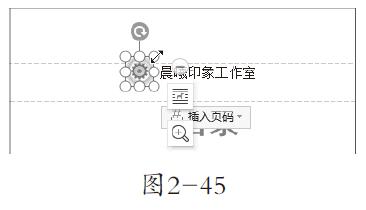
此外,在“图片工具”选项卡中也可以调整图片的“高度”和“宽度”,如图2-46所示。
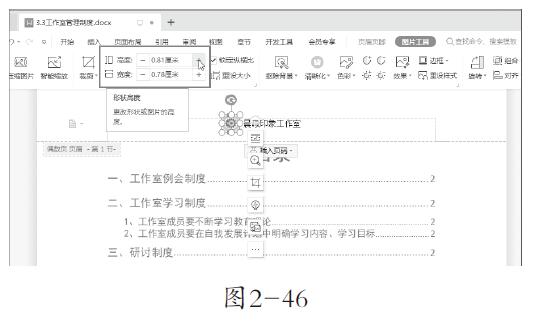
除了以“图片工具”选项卡中的选项进行调整外,大家也可以在图片上单击鼠标右键,在弹出的快捷菜单中选择“其他布局选项”选项,如图2-47 所示。
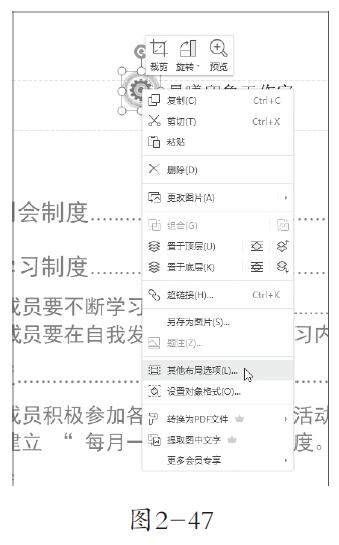
随后在弹出的“布局”对话框中的“大小”选项卡中设置图片的高度、宽度、缩放等参数,如图2-48所示。

(2)设置封面的页眉 / 页脚
向文档中插入页眉、页脚时,作为文档封面的首页一般不需要页眉与页脚,这时就需要删除首页的页眉、页脚。打开目标文档,双击文档首页页眉处, 进入页眉、页脚的编辑状态,在“页眉页脚”选项卡中单击“页眉页脚选项”按钮, 如图2-49所示。
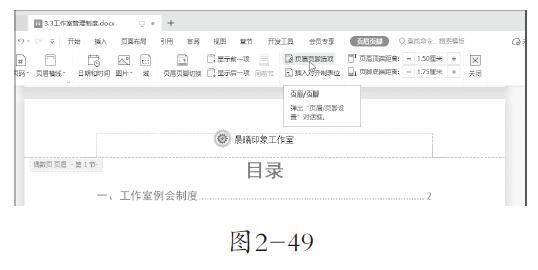
在弹出的“页眉/页脚设置”对话框中,勾选“首页不同”选项框,随后单击“确定”按钮,如图2-50所示。
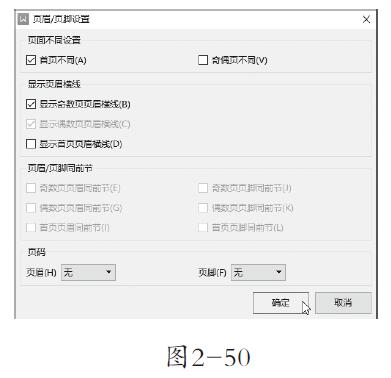
此时可以看到,首页的页眉、页脚已经删除,随后单击“关闭”按钮,关闭页眉、页脚编辑状态,其余页的页眉、页脚还在。
(3) 文档奇偶页的设置
除首页的页眉、页脚可以进行不同的设置外,文档的奇数页和偶数页的页眉、页脚也可以分别进行不同的设置,下面讲解具体操作方法。
打开目标文档, 单击“插入”选项卡中的“页眉页脚”按钮,切换至“页眉页脚”选项卡,随后单击“页眉页脚选项”按钮,如图2-51 所示。
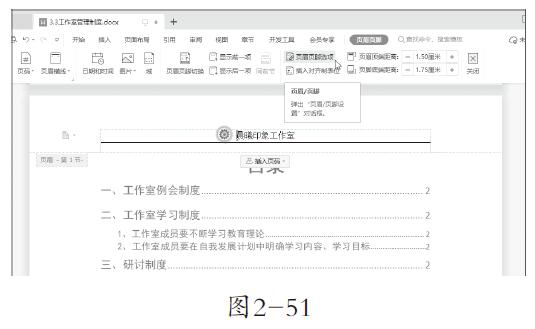
在弹出的“页眉/ 页脚设置”页面中,勾选“奇偶页不同”选项,如图2-52所示。
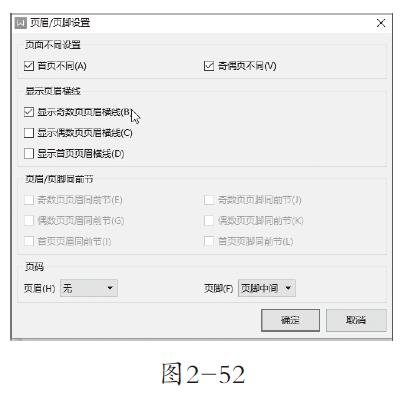
随后勾选“显示页眉横线”选项卡下的“显示奇数页页眉横线”选项,然后单击“确定”按钮。设置完毕后,相邻页面页眉、页脚处会分别显示“奇数页”与“偶数页”,如图2-53所示。
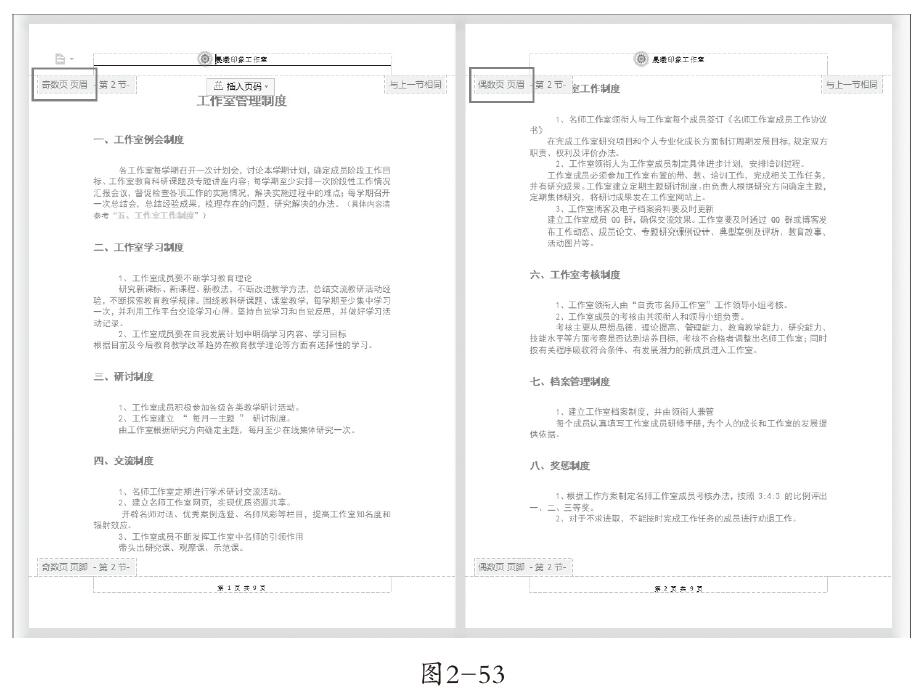
此时单击奇数页页面的页眉位置,即可对奇数页页面的页眉进行编辑,此时偶数页的页眉并不发生改变。
随后将光标定位在偶数页页面的页眉位置,对其进行编辑,方法与奇数页页面页眉设置相同。
大家在使用WPS文字添加页眉时,如果不需要页眉横线可以将它删除。打开目标文档,双击页眉,进入“页眉页脚”选项卡,单击“页眉横线”下拉按钮, 在下拉列表中选择“无线型”选项即可轻松删除页眉横线。
2.3.3 插入与编辑页码
(1)插入页码
为了使文档更加清晰明了,大家可以在文档的页脚处插入页码。打开目标文档, 单击“插入”选项卡中的“页码”下拉按钮,在下拉列表中选择预设的不同的“页码”样式,如图2-54所示。
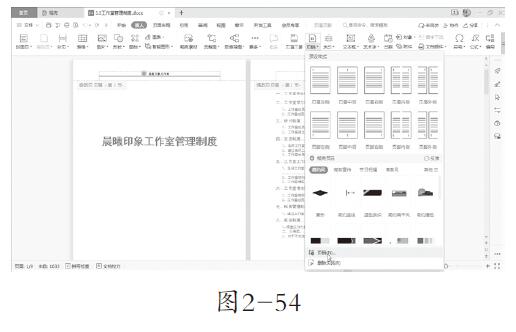
还可以在弹出的“页码”对话框中,在“样式”和“位置”列表中根据需要设定页码的样式和位置,如图2-55所示。
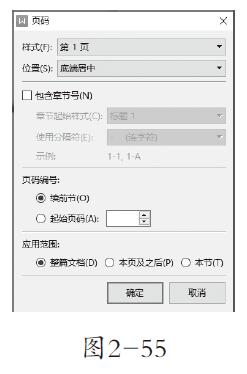
最后单击“确定”按钮,页码的插入就完成了。
(2)编辑页码
在某些情况下需要跳过首页、封面、目录等页面,从指定位置添加页码。我们来学习如何从文档的中间插入页码。
首先打开目标文件,将光标定位在想要插入页码的页面中,单击“插入”选项卡中的“页码”下拉选项,在下拉列表中选择“页码”选项。弹出“页码”对话框后,我们可以在“样式”和“位置”列表中根据需要选择样式和位置,随后在“页码编号”选项中选择“起始页码”,此时默认起始页码为“1”,如图2-56所示。大家可以根据需求对起始页码进行修改。
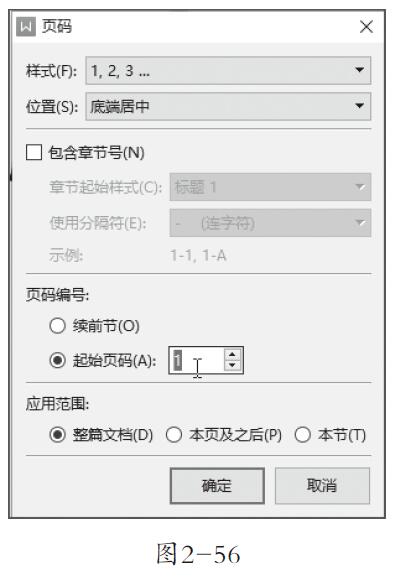
随后,在“应用范围”选项中选择“本页及之后”选项,最后单击“确定”按钮, 如图2-57所示。
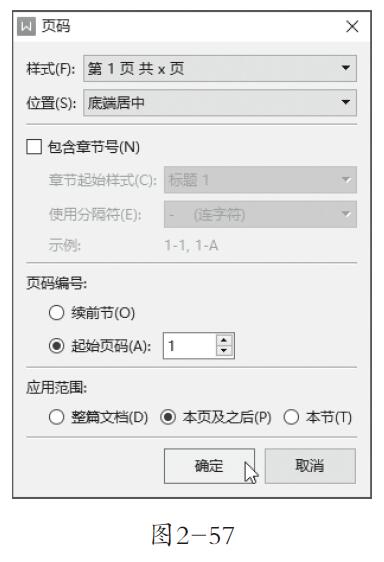
此时,页码已经从指定页开始向后依次排列。
2.3.4 插入与更新目录
文本创建完成后,为了便于阅读者快速查找特定内容,我们可以为文档添加目录。目录可以使文档的结构更加清晰,便于阅读者阅览。
(1)设置文档的大纲级别
在制作好长文档后,要为文档设置大纲级别,这样便于查找和修改内容。大纲级别设置完成后,即可在文档中插入自动目录。
首先,打开目标文档, 选中文档中的第一个标题,单击“开始”选项卡中的“段落”按钮,如图2-58所示。
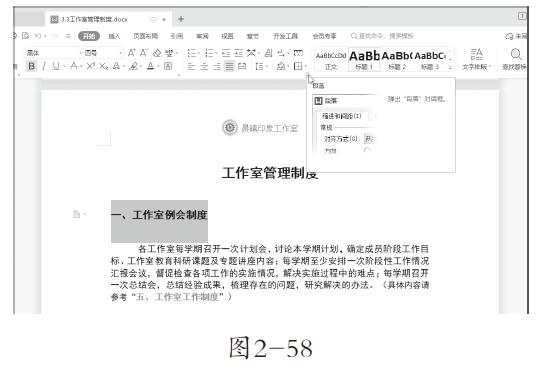
在弹出的“段落”对话框中,找到“常规”选项中的“大纲级别”,选择“1 级” 选项,单击“确定”按钮,如图2-59所示。
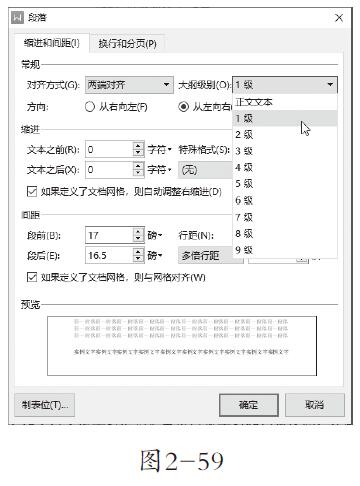
对于多处需要更改大纲级别的文档,我们可以使用“Ctrl”键进行多选,随后在“段落”中进行设置。
完成对一级标题的设置后,用同样的方法在“段落”对话框中进行二级标题的设置。如果文档的内容过长,也可以进行三级、四级等更多层级的设置。
(2)插入目录
完成大纲的等级设置后,就可以提取目录了。将光标放在文档中需要生成目录之处,单击“引用”选项卡中的“目录”下拉按钮,在下拉列表中,选择自己想要的目录格式,此时在列表中会显示当前选择目录格式的预览,如图2-60所示。
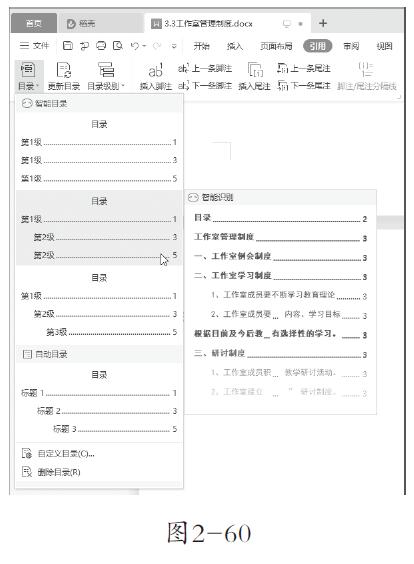
如果没有想要的目录格式,可单击列表下方“自定义目录”选项。在弹出的“目录” 对话框中对目录进行详细的设置,如图2-61所示。
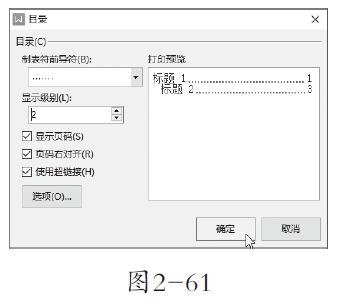
设置完毕后,单击“确定”按钮即可生成目录。
生成目录后,可以对目录进行检查、编辑等,建议大家在目录上方添加“目录”二字,这样能使目录页面更加整洁。
(3)更新目录
生成文档目录后,如果文档中的结构与内容有所改动,那么目录也应随之更新。这时,我们可以选择“引用”选项卡,找到“更新目录”按钮,如图2-62所示。
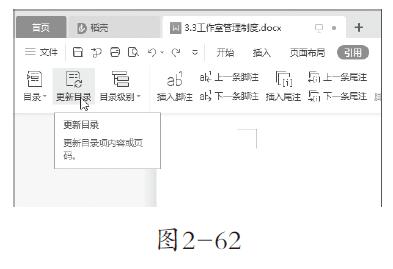
点击该按钮后,弹出“更新目录”对话框,我们可以在对话框内选择“只更新页码”, 即不更新目录标题只更新目录页码;或选择“更新整个目录”,即目录标题与目录页码同时更新,如图2-63所示。
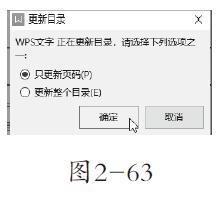
根据需要选择相应选项后,点击“确定”按钮,即可完成对目录的更新。
